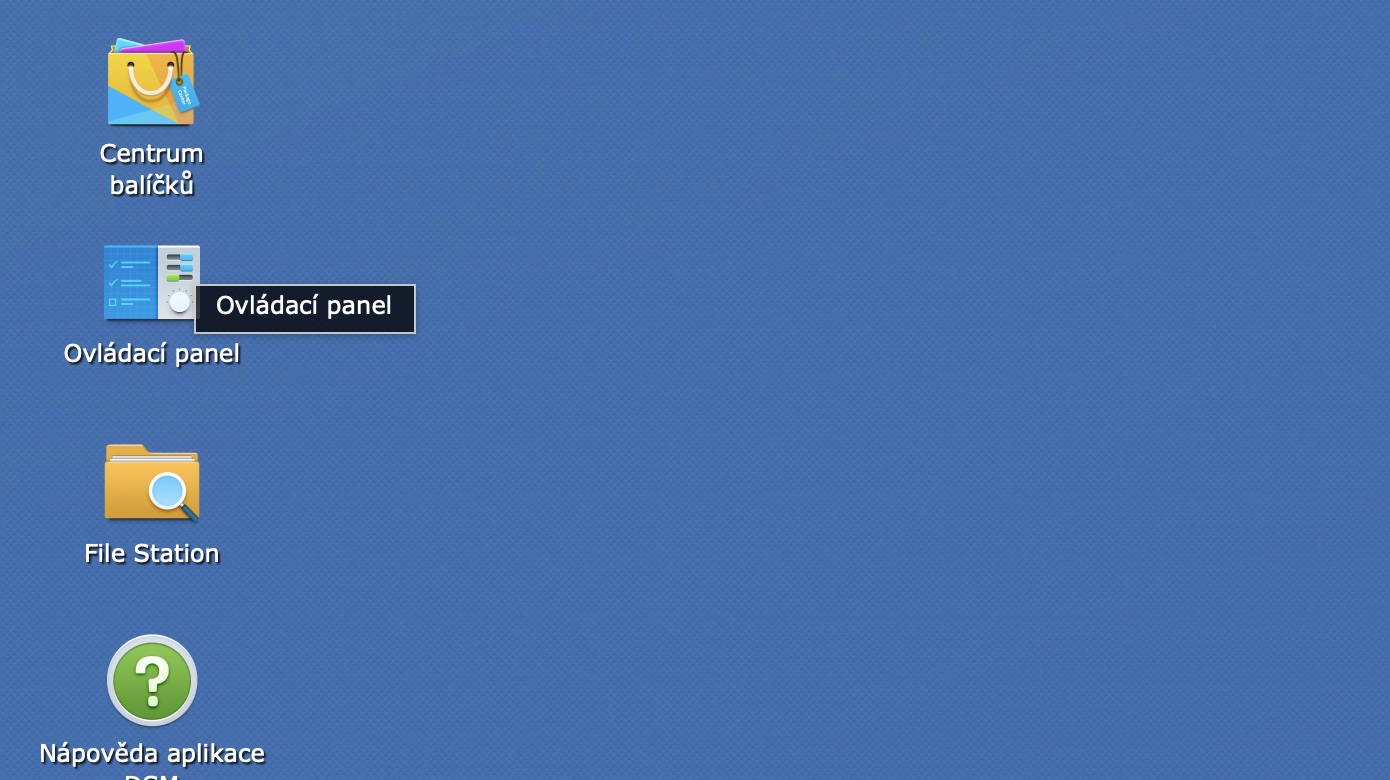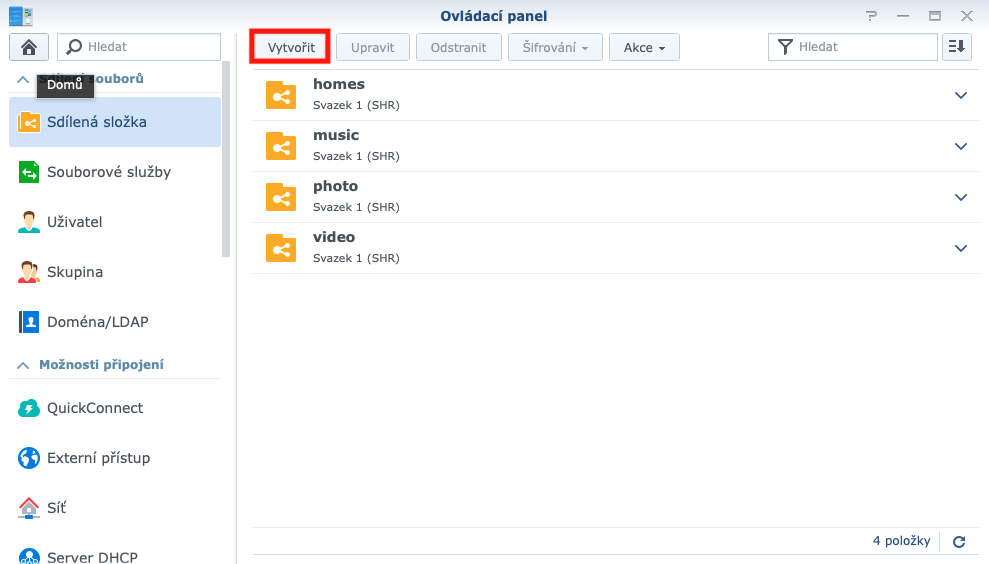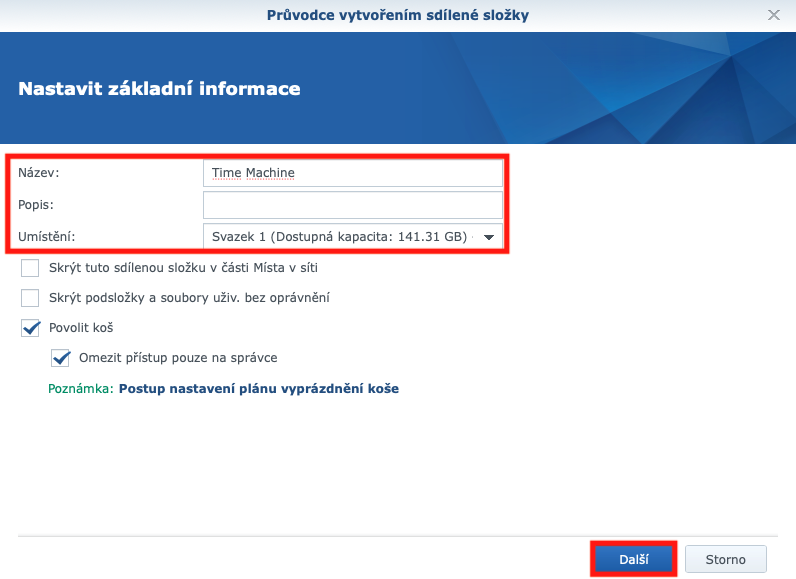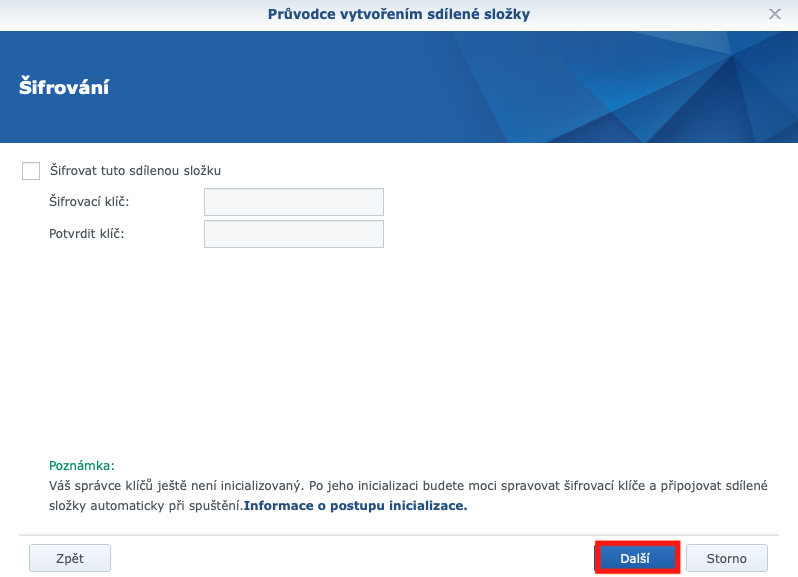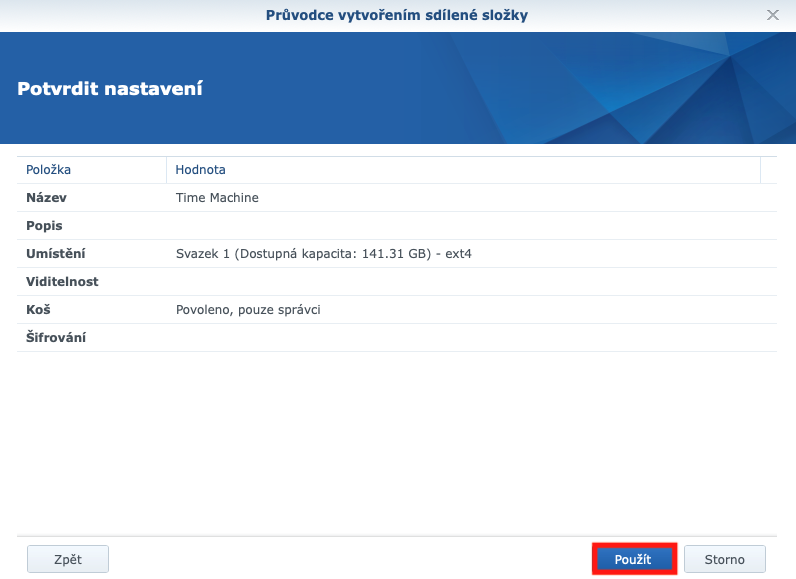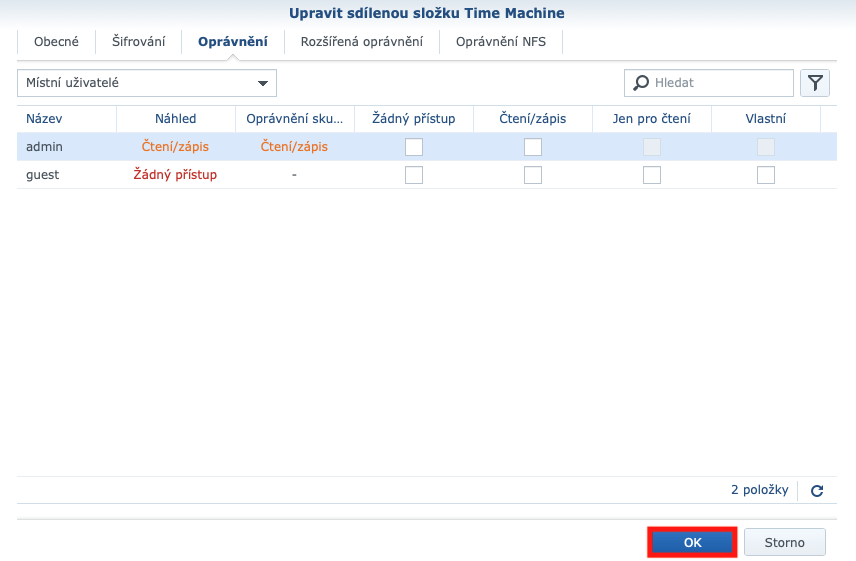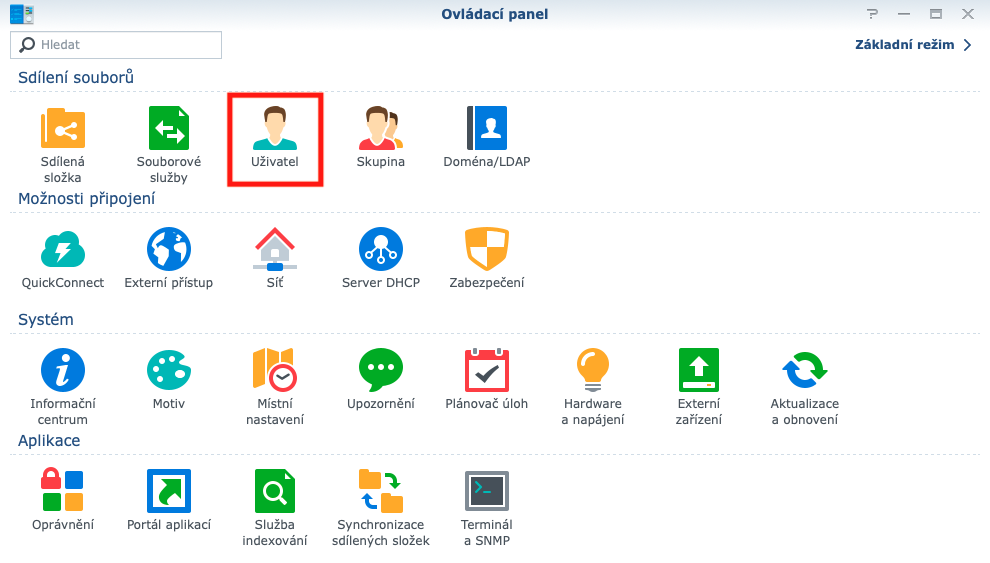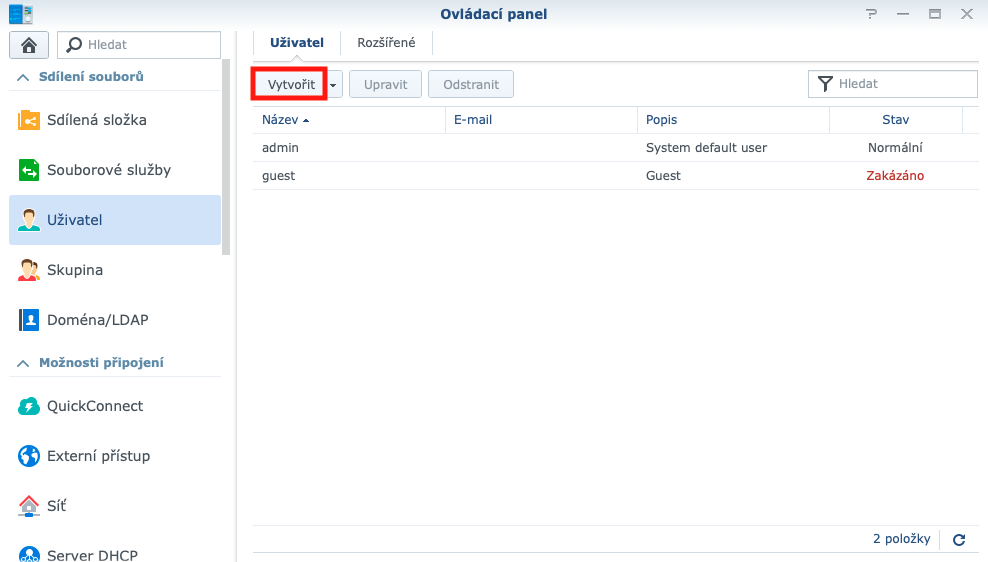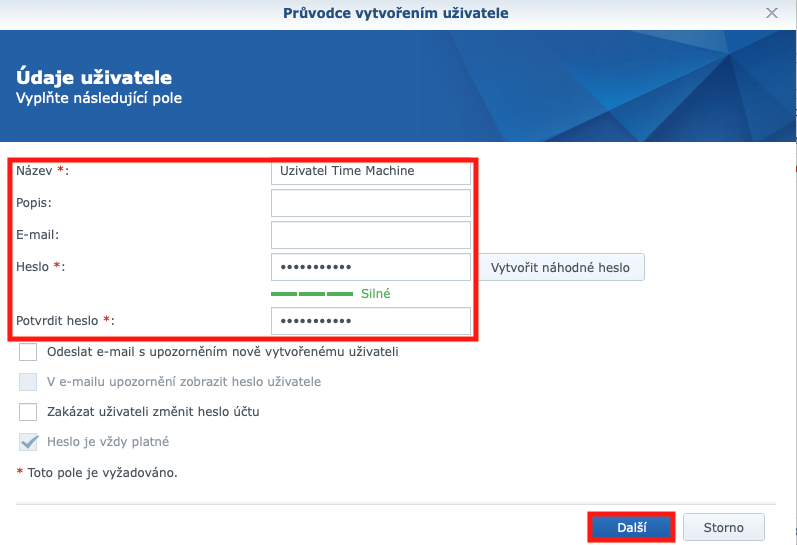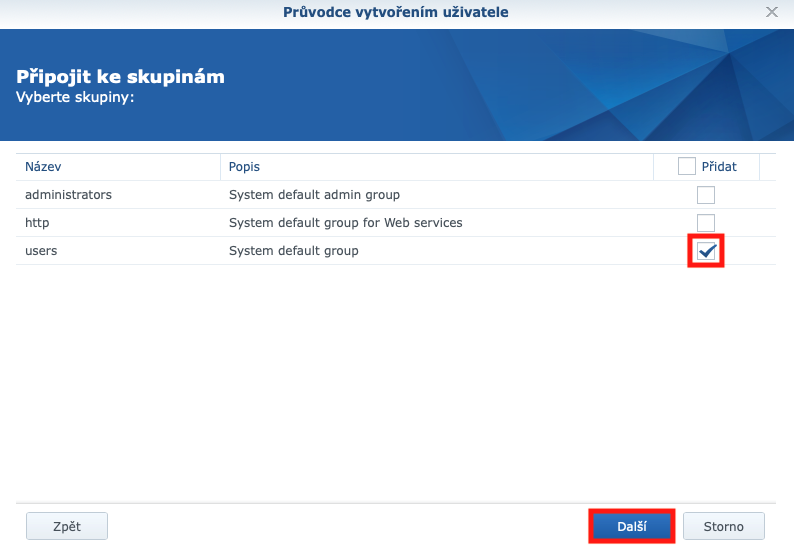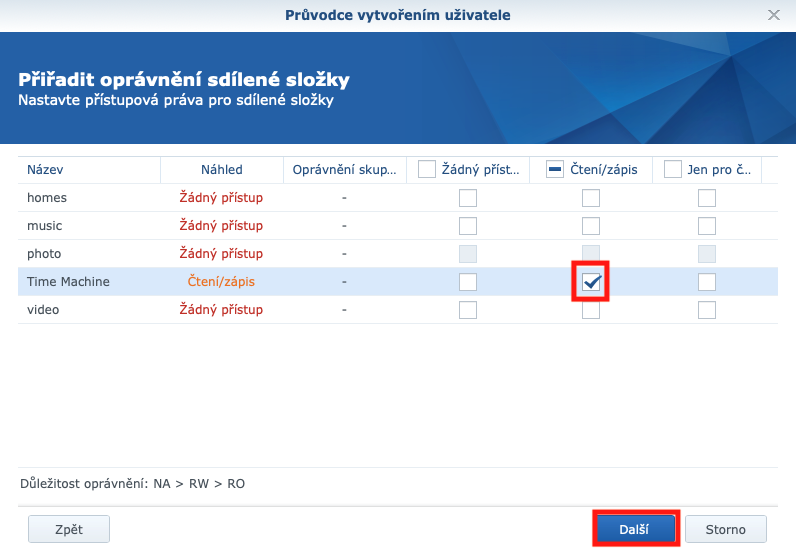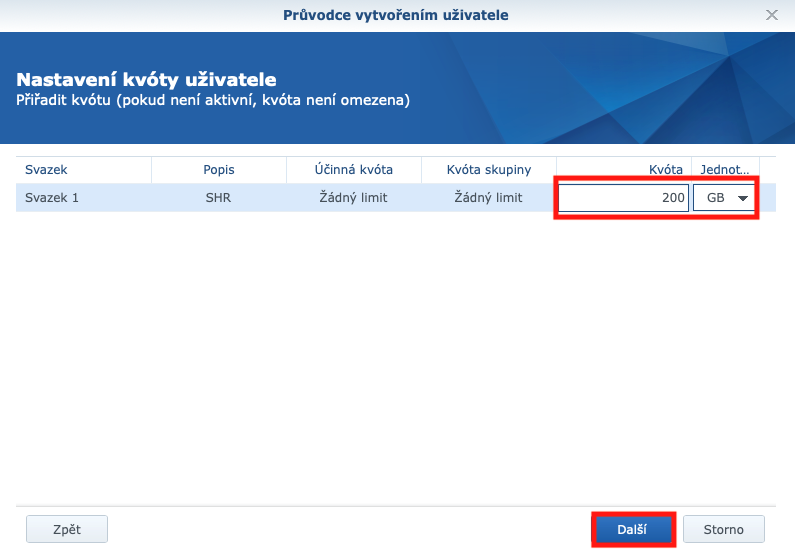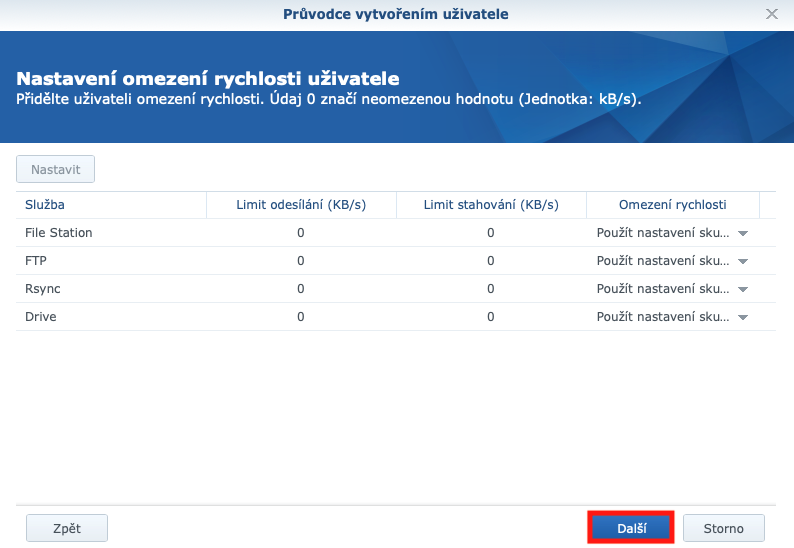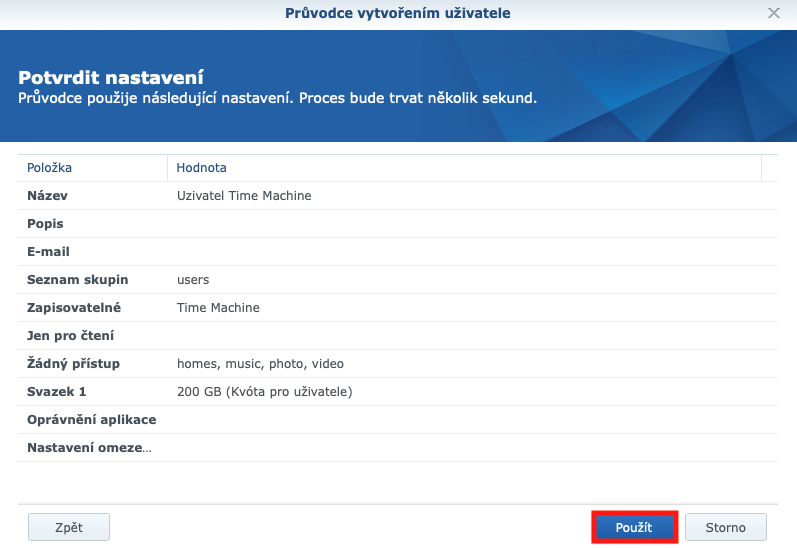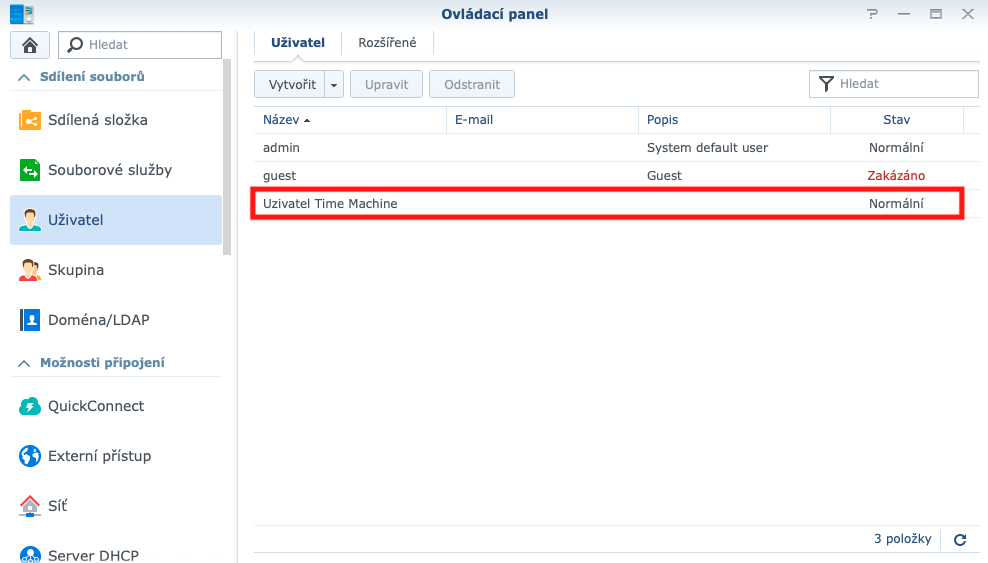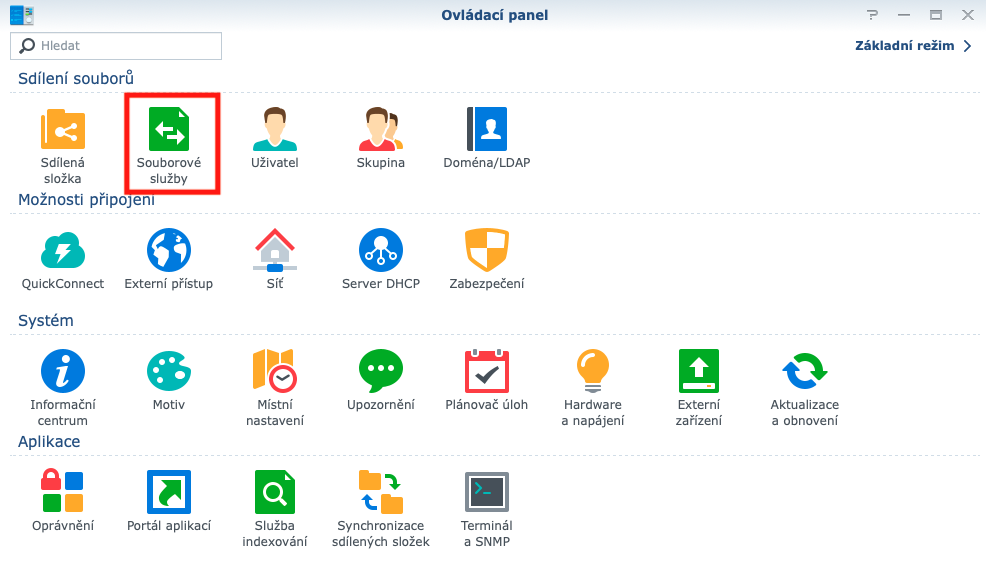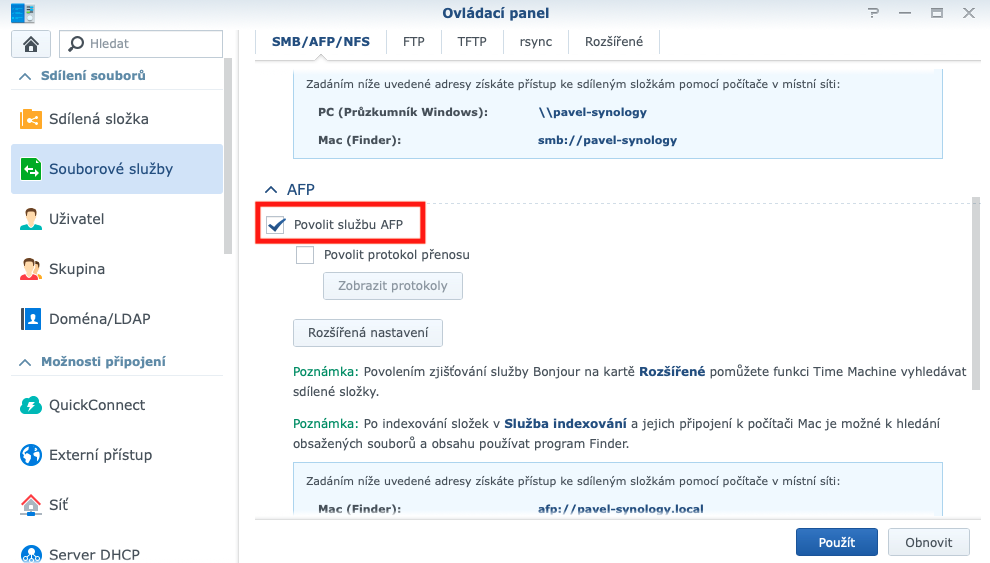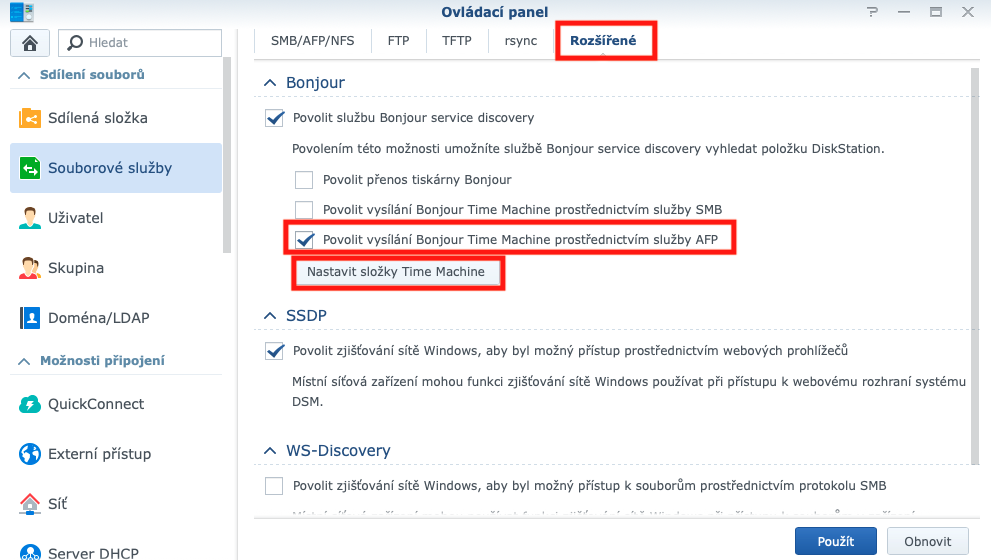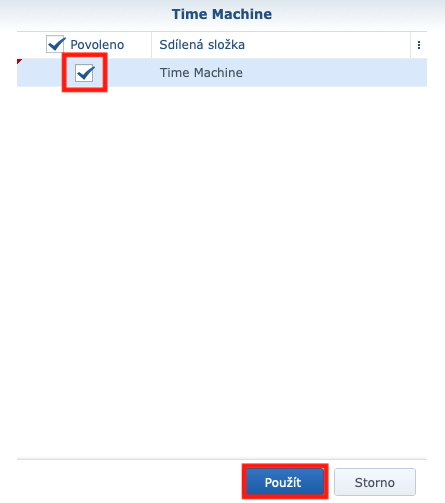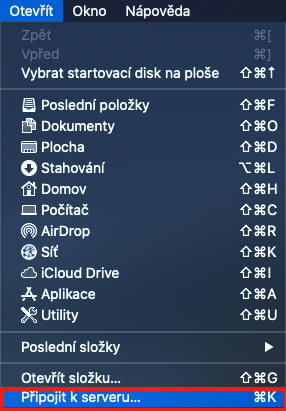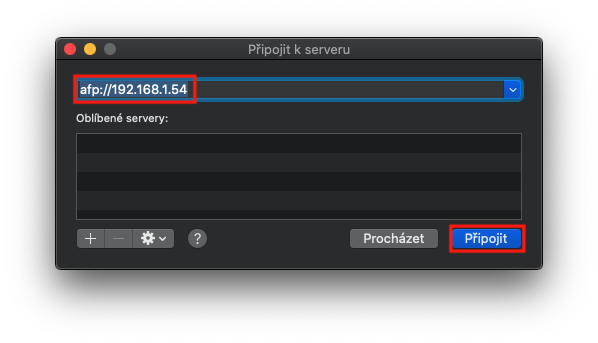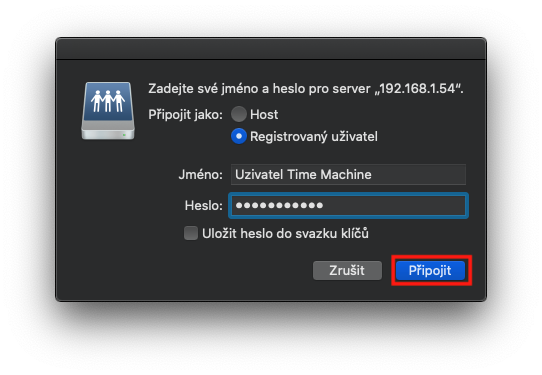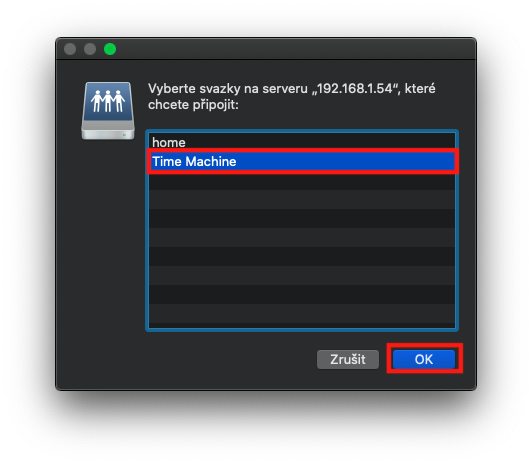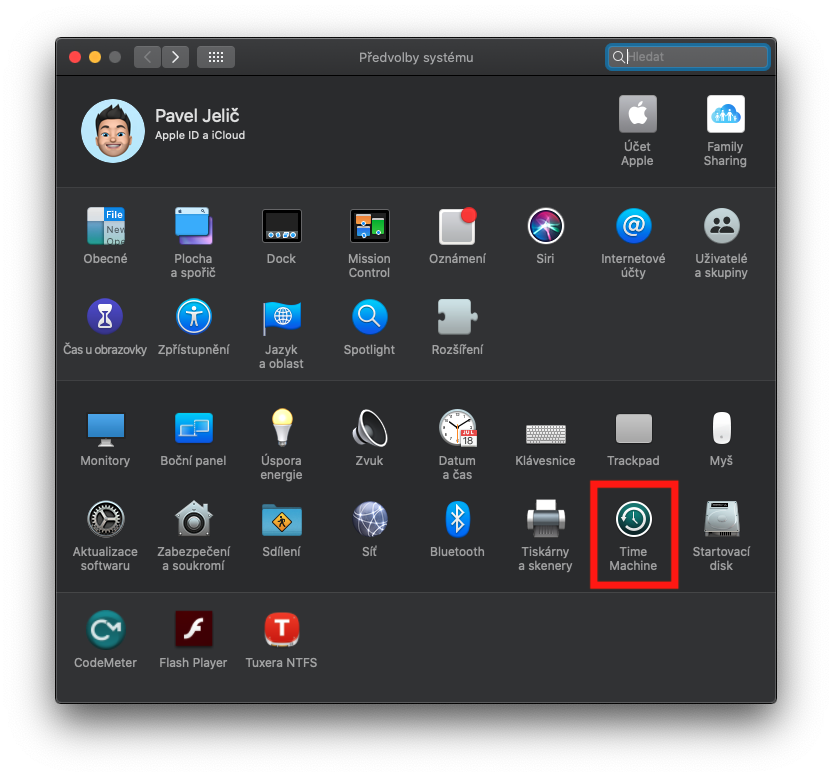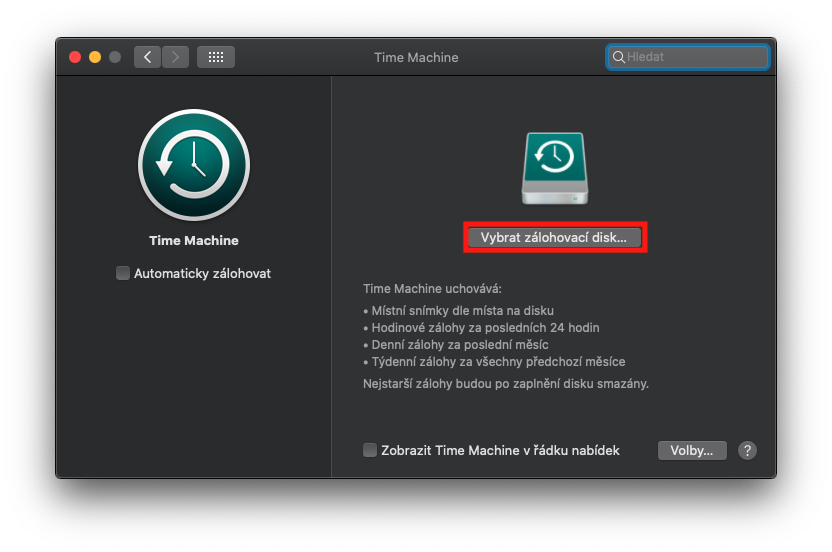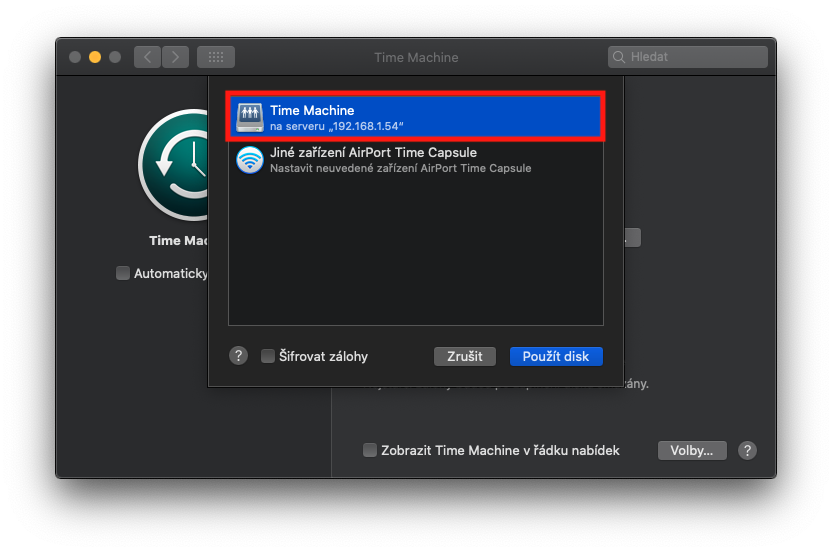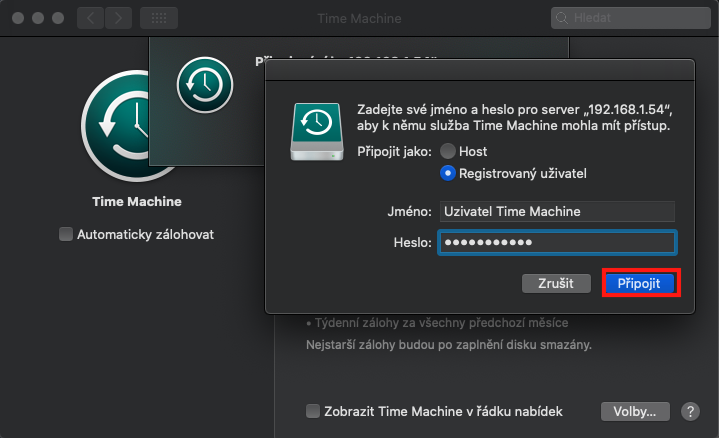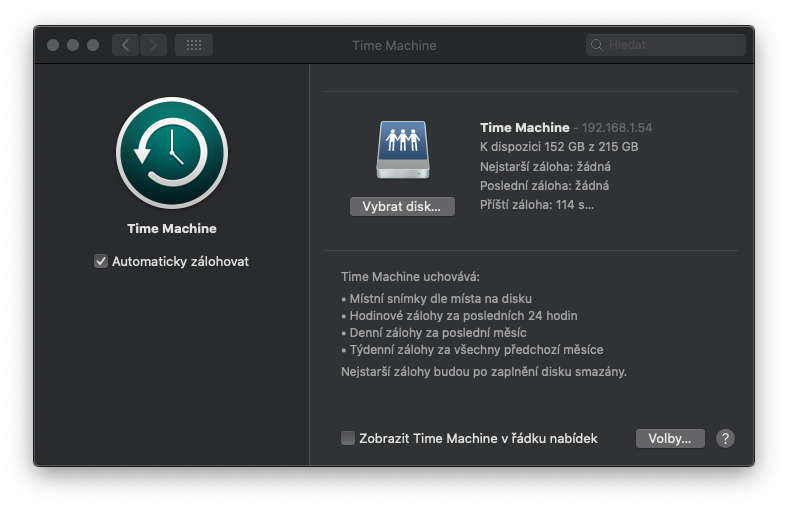In e parti precedenti di a nostra serie chjamata Primi passi cù Synology, avemu parlatu di ciò chì hè veramente un NAS. Dopu, avemu vistu cumu trasfiriri dati à un dispositivu Synology, è in l'ultima parte avemu descrittu cumu gestisce è aduprà l'applicazione Download Station. Sè site interessatu in qualsiasi di sti temi, assicuratevi di cliccà nantu à unu di i ligami pertinenti sottu. In l'episodiu d'oghje, fighjemu qualcosa chì serà utile per tutti l'utilizatori di u sistema operatore macOS.
Personalmente ùn aghju micca utilizatu a copia di salvezza di Time Machine in u mo Mac. Questu hè in parte perchè ùn aghju micca un discu per fà una copia di salvezza, è in parte perchè aghju trovu impraticabile per cunnette un discu esternu ogni volta per una copia di salvezza. Tuttavia, questu hà cambiatu cù l'acquistu di Synology NAS. Siccomu a Synology hè constantemente cunnessu à a reta cù u discu duru, tutti questi "prublemi" spariscenu. Allora tuttu ciò chì duvete fà per inizià a copia di salvezza in Synology hè di stallà tuttu bè. Allora in l'articulu d'oghje, guardemu cumu fà una copia di salvezza di u vostru Mac o MacBook nantu à Synology utilizendu u serviziu Time Machine in macOS. Ùn ci hè micca tempu da perde, allora andemu direttamente à u puntu.
Crea un cartulare spartutu
Prima, avete bisognu di creà una speciale in u vostru discu Synology cartulare spartutu, induve a vostra copia di salvezza Time Machine serà guardata. Allora apre u sistema DSM è accede sottu contu amministratore. Dopu cliccate nant'à l'applicazione à a manca Pannellu di cuntrollu è cliccate nantu à a prima opzione - Un cartulare spartutu. Allora cliccate u buttone quì Crià. Allora sceglite basi informace circa u cartulare spartutu. As nomu per esempiu, aduprà "Chè U Sole" è se avete parechje unità installate in a vostra Synology, allora in u menu Situazione sceglie nantu à quale di elli u cartulare deve esse creatu. Lasciate e caselle sottu in l'impostazione originale. Avà cliccate u buttone Dopu. Se vulete criptà u cartulare spartutu, verificate a casella Criptà stu cartulare spartutu è stabilisce a vostra chjave di criptografia. Di sicuru, avete bisognu di ricurdà a chjave di criptografia per a decifrazione - se ti scurdate, simpricimenti perderete i vostri dati. In fine, solu panoramica verificate chì avete tuttu stallatu bè. Se tuttu hè adattatu, cliccate nantu à u buttone Aduprà. Altrimenti, pudete ancu aduprà u buttone Back per vultà è cambià ciò chì avete bisognu. Dopu a cunferma, pudete sempre selezziunate altre preferenze - in u mo casu, però, ùn aghju micca cambiatu nunda è appughjà u buttone OK.
Crià un utilizatore speciale
Dopu avè creatu successu un cartulare spartutu, avete bisognu di creà un utilizatore speciale, chì dopu aduprà per accede à Time Machine. Allora apre l'app torna Pannellu di cuntrollu è cliccate nantu à a rùbbrica User. Cliccate u buttone in cima Crià. Sceglite un nome d'utilizatore per esempiu "Utente di Time Machine” è ùn vi scurdate di entre ancu codice. Dopu cliccate u buttone Dopu. Nantu à u screnu dopu, assicuratevi chì in a linea "patti" pipa, è dopu cliccate u buttone di novu Dopu. Se avete cambiatu i diritti per l'utilizatori "utilizatori" in i paràmetri, hè necessariu chì stu novu utilizatore hà l'opzione lettura è scrittura. In u prossimu passu, hè necessariu per voi di creà un cartulare Chè U Sole verificatu l'opzione Leghjite / Scrive. Pudete sceglie in u prossimu paràmetru dimensione di quota, chì vulete assignà à Time Machine. Quì, dipende da quantu hè grande u vostru discu duru in a vostra Synology - stabilisce ancu a quota chì attribuite à Time Machine in cunseguenza. Di sicuru, tenite in mente chì a dimensione di quota deve esse almenu 2 volte più grande, chè l'unità in u vostru Mac. Ùn ci hè bisognu di stabilisce qualcosa in altre finestre. Allora cliccate nantu à u buttone duie volte Dopu, è dopu cliccate nantu Aduprà.
Paràmetri supplementari in u sistema DSM
Una volta avemu creatu un cartulare è un utilizatore, hè solu necessariu di stallà servizii supplementari in u sistema DSM. Allora apre Pannellu di cuntrollu è cliccate nantu à a tabulazione File Services. Quì, assicuratevi chì site in a seccione di u menù superiore SMB/AFP/NFS è à u listessu tempu verificate chì avete serviziu AFP attivatu. Allora andate à a rùbbrica in u menù superiore Expanded è verificate l'opzione Attivate e trasmissioni Bonjour Time Machine via AFP. Dopu cliccate u buttone sottu Configurate i cartulare di Time Machine è verificate u cartulare chjamatu Chè U Sole, chì avemu creatu. Poi cliccate nant'à Aduprà. Hè tuttu da DSM, avà hè u turnu di Mac.
Cunnessione à Synology
Avà avemu bisognu di dì à u nostru dispositivu macOS induve si trova u cartulare per esse salvatu cù Time Machine. Allora andate à Finestra attiva di u Finder è cliccate l'opzione in a barra superiore Apertu. Dopu selezziunate una opzione da u menù a tendina Cunnette vi à u servitore. Utilizà u protocolu AFP cunnette à u vostru dispositivu Synology. L'indirizzu serà in u formatu afp://192.168.xx. Dopu cliccate u buttone Cunnette. Apparirà una nova finestra chì richiede di accede à Synology cù utilizatore, chì avete creatu in unu di i passi previ. Verificate l'opzione in cima Cunnette cum'è un utilizatore registratu, sceglite cum'è u nome Utente di Time Machine è entre codice. Poi cliccate nant'à Cunnette. In a finestra dopu, cliccate nant'à u cartulare chjamatu Chè U Sole è cunfirmà a selezzione cù u buttone OK. U cartulare hè muntatu bè, avà tuttu ciò chì avete da fà hè di stallà Time Machine.
Impostazioni di Time Machine
In u vostru dispositivu macOS, apre l'app Chè U Sole - in l'angulu superiore manca di u screnu, cliccate nantu icona Apple loghi è selezziunate una opzione Preferenze di u Sistema ... In a nova finestra chì appare, cliccate nantu à a rùbbrica Chè U Sole. Dopu cliccate u buttone Sceglite un discu di salvezza ... è selezziunate u cartulare spartutu da u menù chì appare Chè U Sole è cliccate nant'à Utilizà u discu. Allora accede à novu cum'è in u passu precedente usendu utilizatore speciale. Hè tuttu u prucessu, avà basta à aspittà chì a copia di salvezza iniziale principia.
Cunclusione
Ancu s'ellu hè una guida piuttostu cumplicata, pensu chì vale veramente a pena u sforzu. Sè vo mai perde u vostru dispusitivu, vi sò sempre sicuru chì vo ùn perde ogni dati. Personalmente ùn aghju micca utilizatu Time Machine finu à ch'e aghju quasi persu tutte e mo dati una volta. Un ghjornu mi svegliu è vulia accende u mo MacBook, ma sfurtunatamenti ùn pudia micca è u dispusitivu andò à dumandà. Aghju pricatu ogni ghjornu chì ùn aghju micca persu i dati nantu à u mo drive è prumessu di cumincià à fà una copia di salvezza immediatamente quandu aghju tornatu u mo Mac. Fortunatamente, ùn aghju micca persu dati, ma aghju cuminciatu subitu à fà una copia di salvezza cù Time Machine solu per esse sicuru.